Konversi File RAM ke MP3 Online dan Offline - Empat Aplikasi Hebat
Sampai saat ini, Anda mungkin masih bertanya-tanya bagaimana cara memainkan file RAM di pemutar multimedia favorit Anda. Anda terus mencari program yang paling cocok atau tepat untuk memutar file jenis ini tanpa masalah sama sekali. File RAM atau Real Audio Media adalah data audio yang tidak biasa yang dapat dengan mudah diputar di pemutar audio pilihan Anda.
Kecuali jika pemutar mendukung format ini, Anda tidak dapat memutarnya pada perangkat lunak atau pemutar media yang Anda pilih. Untungnya, Anda dapat mengonversi file tersebut ke format audio standar seperti MP3. Dengan cara ini, Anda dapat memutar file musik di berbagai pemutar dan perangkat. Pada catatan itu, kami memilah daftar program luar biasa untuk mengkonversi file RAM ke MP3. Lanjutkan membaca untuk mempelajari lebih lanjut.
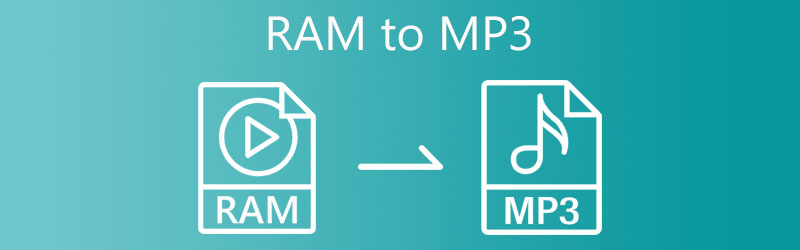
- Bagian 1. Metode Terbaik untuk Mengkonversi RAM ke MP3
- Bagian 2. Bagaimana Mengkonversi RAM ke MP3 Gratis
- Bagian 3. FAQ tentang Konversi RAM ke MP3
Bagian 1. Metode Terbaik untuk Mengkonversi RAM ke MP3
1. Vidmore Video Converter
Pengonversi Video Vidmore adalah pengonversi RAM ke MP3 terbaik untuk Mac dan PC Windows. Ini mendukung hampir semua format audio/video. Ini memiliki antarmuka yang ramah pengguna yang bahkan pengguna yang tidak paham teknologi dapat menavigasi dengan mudah. Anda bisa mendapatkan file RAM yang dikonversi hanya dalam beberapa klik sederhana. Selain itu, alat ini memiliki fitur konversi ultracepat untuk mengambil hasil dalam waktu sesingkat mungkin. Selain itu, Anda dapat mengonversi banyak file tanpa batasan ukuran file. Selain itu, alat ini memungkinkan Anda memperkaya video dengan memutar, memotong, memangkas, atau menerapkan filter ke video. Di sisi lain, berikut adalah prosedur langkah demi langkah untuk mengonversi file RAM ke MP3 dengan konverter ini.
Langkah 1. Ambil RAM ke MP3 Converter
Pertama, dapatkan aplikasi dengan mencentang salah satu tombol Unduh Gratis di bawah. Dapatkan diinstal dengan mengikuti petunjuk dan wizard di Mac atau PC Windows Anda. Jalankan program setelahnya.
Langkah 2. Impor file RAM
Kali ini, klik Plus simbol pada antarmuka alat untuk menambahkan file. Temukan video yang ingin Anda konversi dan unggah ke dalam program dari folder yang akan muncul. Atau, ini memungkinkan Anda untuk menarik dan melepas file untuk diunggah dengan nyaman. Alat harus menyediakan thumbnail audio setelah diunggah.
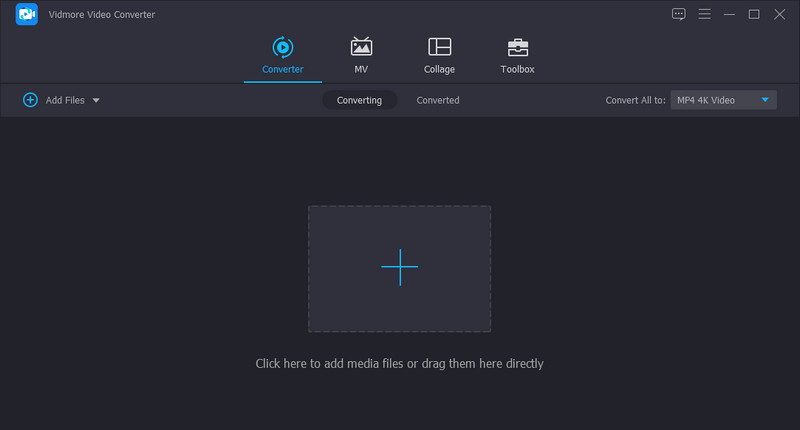
Langkah 3. Pilih format output
Selanjutnya, buka Profil menu untuk memilih format keluaran. Navigasikan ke Audio tab dan pilih MP3 dari daftar format audio. Kemudian, Anda dapat memilih kualitas yang paling sesuai dengan kebutuhan Anda.
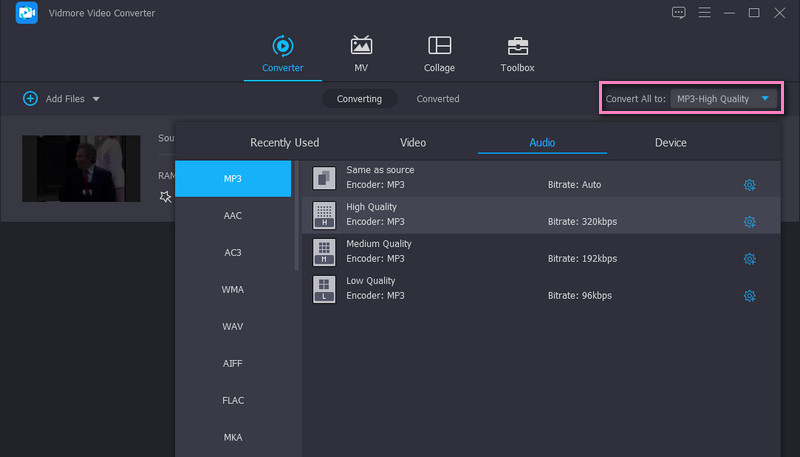
Langkah 4. Mulai konversi
Setelah semuanya diatur, tekan tombol Konversi Semua tombol untuk memulai proses konversi. Setelah konversi cepat, Anda akan mendapatkan pemutaran audio dari folder yang akan muncul.
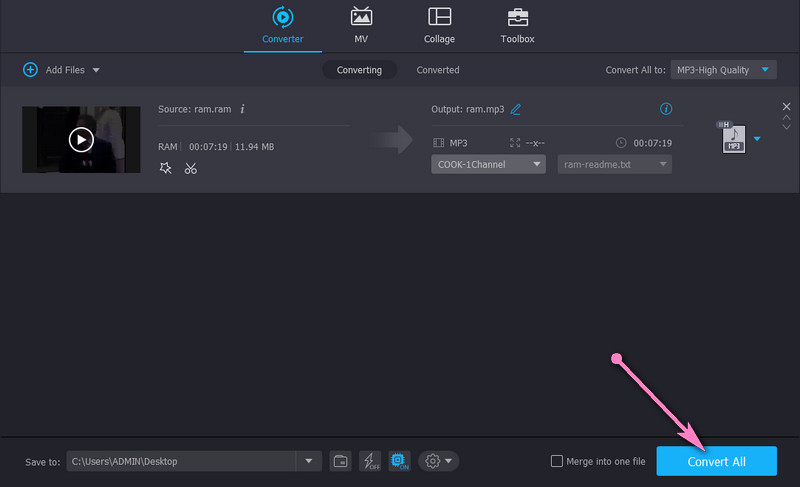
2. Pemain Nyata
File RAM ke MP3 converter gratis untuk diunduh yang dapat Anda manfaatkan adalah RealPlayer. Aplikasi ini adalah alat yang harus dimiliki jika Anda ingin mengonversi file, menonton video, melihat foto, atau mendengarkan musik dalam satu program. Selain itu, Anda dapat mengakses file PC Anda di berbagai perangkat, termasuk ponsel. Terlebih lagi, ini memungkinkan Anda untuk mengalirkan file Anda di layar yang lebih besar untuk menonton video yang lebih mendalam. Sekarang, mari kita lihat demonstrasi bagaimana mengkonversi RAM ke MP3 menggunakan RealPlayer.
Langkah 1. Di browser web favorit Anda, unduh program dari halaman resminya. Instal dan jalankan programnya.
Langkah 2. Pilih file RAM untuk dikonversi, klik kanan dan arahkan mouse Anda ke opsi Edit. Memilih Mengubah, untuk mulai dengan, tugas.
LANGKAH 3. Setelah itu, pilih MP3 sebagai format output dan klik Mulailah tombol untuk mulai mengonversi.
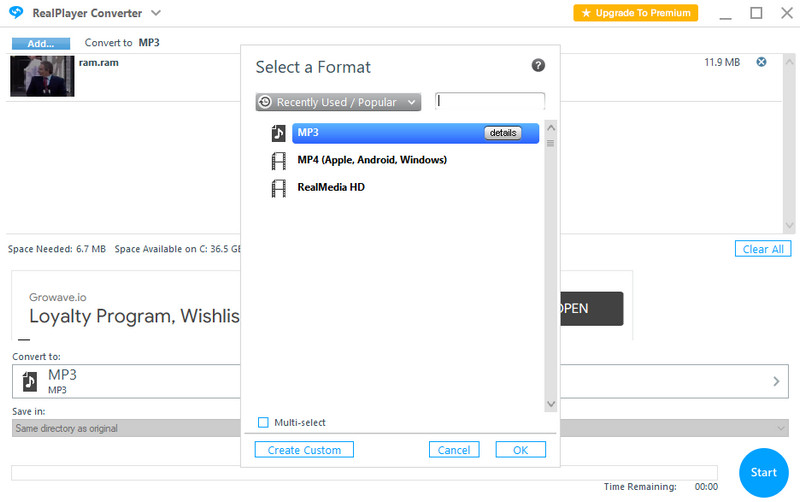
Bagian 2. Bagaimana Mengkonversi RAM ke MP3 Gratis
1. Vidmore Free Video Converter Online
Jika menginstal sebuah program bukan pilihan Anda, alat terbaik untuk mengonversi file RAM ke MP3 adalah Video Converter Gratis Vidmore Online. Alat ini menawarkan kemudahan karena tidak perlu mengunduh dan menginstal kecuali peluncur yang berfungsi sebagai starter. Ini mendukung banyak format audio dan video, termasuk RAM, WAV, RA, OGG, AAC, FLAC, MP4, dll. Plus, ini memungkinkan Anda memproses banyak file dalam satu tugas. Untuk mengonversi file RAM ke MP3 online, ikuti langkah-langkah yang diuraikan di bawah ini.
Langkah 1. Luncurkan browser yang ingin Anda gunakan dan kunjungi halaman web resmi alat tersebut. Instal peluncur alat secara instan dengan mengklik Tambahkan file untuk dikonversi tombol.
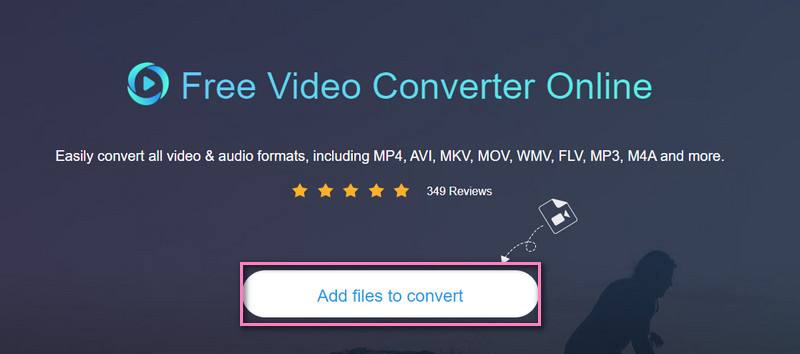
Langkah 2. Klik Tambahkan file untuk dikonversi tombol lagi untuk mengunggah file RAM yang ingin Anda konversi. Setelah memuat file, buka Musik pilihan dan pilih format output. Dalam hal ini, centang pada MP3 format.
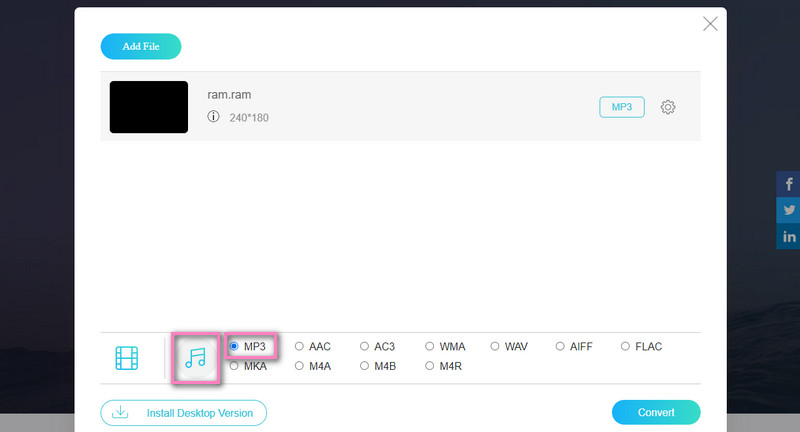
LANGKAH 3. Terakhir, klik Mengubah tombol di bawah format dan pilih direktori file untuk menyimpan output. Setelah program selesai mengonversi, klik tombol Map tombol terpasang dengan thumbnail audio untuk memeriksa pemutaran.
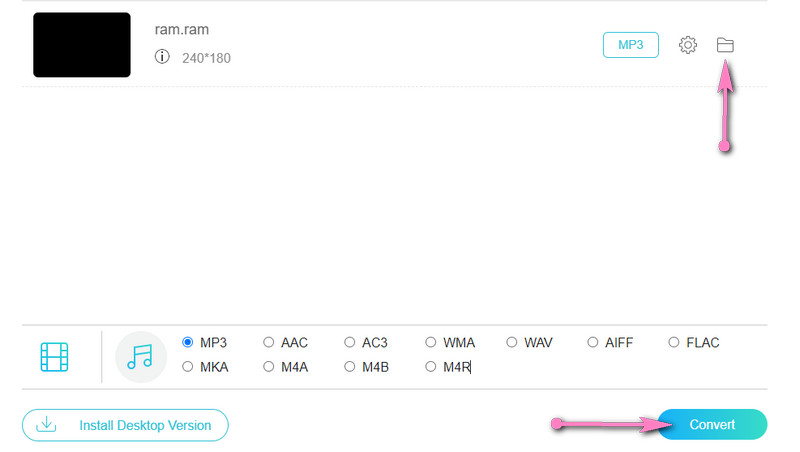
2. Convertio.co
Program lain untuk membantu Anda mengonversi file RAM ke MP3 online adalah Convertio.co. Anda dapat mengakses situs di berbagai platform dan perangkat untuk konversi yang fleksibel. Terlebih lagi, program ini memberi Anda kemampuan untuk mengimpor file dari layanan penyimpanan cloud seperti Dropbox dan Google Drive. Karena itu, lihat panduan di bawah ini untuk mengonversi file RAM ke MP3 langsung dari situs web.
Langkah 1. Akses situs web alat menggunakan browser apa pun. Ketika Anda mencapai halaman, klik pada Pilih File tombol, lalu unggah file RAM target Anda.
Langkah 2. Setelah itu, pilih format file. Pergi ke Audio seleksi dan pilih MP3.
LANGKAH 3. Terakhir, klik Mengubah tombol dan simpan hasilnya ke komputer Anda dengan mengunduhnya.
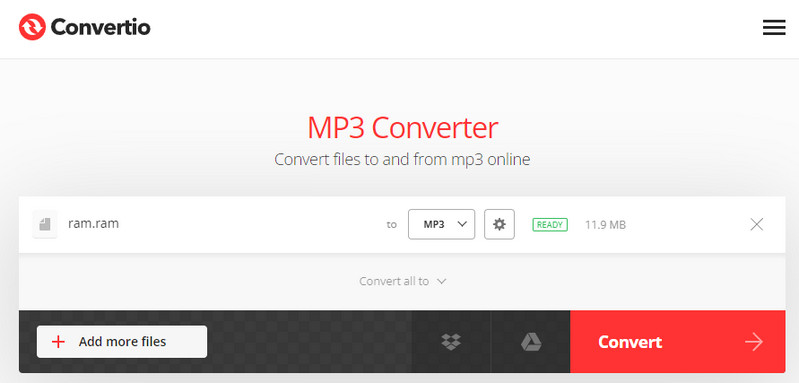
Bacaan lebih lanjut:
5 Cara Teratas untuk Mengonversi MP4 ke MP3 dengan Kualitas Tinggi dan Kecepatan Cepat
15 Review dan Perbandingan Aplikasi MP3 Player Terbaik
Bagian 3. FAQ tentang Konversi RAM ke MP3
Apa itu file RAM?
File RAM adalah jenis file yang digunakan oleh RealPlayer untuk streaming file audio dan video internet. Format file ini biasanya disimpan dalam teks yang terdiri dari hyperlink ke file RA yang sesuai.
Bagaimana cara membuka file RAM?
Membuka file RAM bisa jadi sulit karena pemutar berbeda tergantung pada tujuan Anda. Namun, jika Anda ingin melihatnya untuk streaming musik, Anda dapat menggunakan media player RealPlayer atau VLC.
Bagaimana saya bisa memutar file RAM di Mac?
Pemutar media VLC cocok untuk Mac dan Windows PC. Juga, itu dapat membaca file RAM, sehingga Anda dapat menggunakannya untuk memutar file RAM di Mac.
Kesimpulan
Dengan semua konverter audio yang tersedia, Anda sekarang dapat mengkonversi file RAM ke MP3. Anda dapat melakukannya secara offline atau online dan memainkannya di perangkat favorit Anda. Cukup pilih opsi pilihan Anda dan proses file RAM Anda dengan mudah.


